スケジュールの検索
キーワードや期間などを条件にスケジュールの検索を行えます。
スケジュールを検索する
-
スケジュールを起動します。
スケジュールの起動方法は、「スケジュールの参照」を参照してください。
-
 をクリックします。
をクリックします。 -
左ペインのスケジュール欄に条件を指定します。
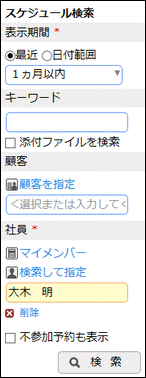
項目名 説明 表示期間 *
表示期間を指定します。
日付を直接指定する場合は、"日付範囲"を選択し、日付を指定してください。キーワード
検索キーワードを指定します。キーワードは、件名、内容、コメントが対象となります。また、"添付ファイルを検索"を選択すると、スケジュールに添付されたファイルも対象となります。
システム管理者が、添付ファイルの検索を許可していない場合、"添付ファイルを検索"は表示されません。
参考:システム管理者は、システム環境の設定(共通操作)にて添付ファイル検索機能の使用有無を設定します。顧客
特定の顧客(企業)に関連するスケジュールを検索する場合に顧客を指定します。指定できるのは、参照権限がある管理単位の顧客のみとなります。
この項目は、当システムにライセンス「CRM」が登録されている場合のみ表示されます。社員 *
参照する社員を選択します。
なお、参照権限のない社員のスケジュールは検索できません。また、他者のスケジュールを検索した場合、非公開のスケジュールは検索対象外となります。
件名のみ公開のスケジュールは件名のみ検索対象です。検索結果に表示されても内容表示をすることはできません。不参加予約も表示
不参加回答したスケジュールを表示する場合に選択します。未選択の場合は、不参加スケジュールは表示されません。
-
 をクリックします。指定した条件すべてに該当するスケジュールの一覧が表示されます。件名をクリックすると内容を確認できます。
をクリックします。指定した条件すべてに該当するスケジュールの一覧が表示されます。件名をクリックすると内容を確認できます。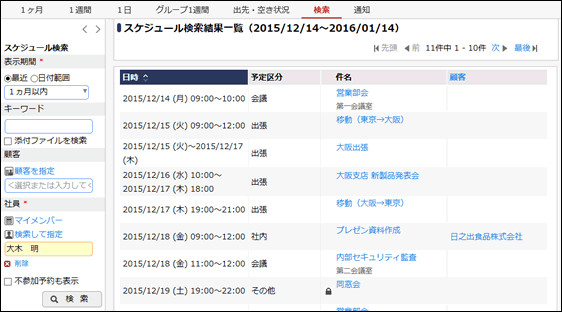
-
同時に施設(会議室)が予約されているスケジュールの場合、件名の下に施設名の一部が表示されます。
-
顧客欄に表示されている顧客名をクリックすると会社情報照会画面が別ウィンドウで表示されます。この項目は、当システムにライセンス「CRM」が登録されている場合のみ表示されます。お客様情報機能については ユーザーズマニュアル CRM編 を参照してください。
-